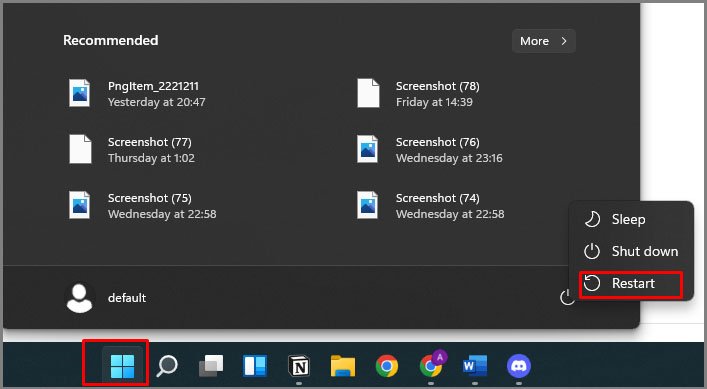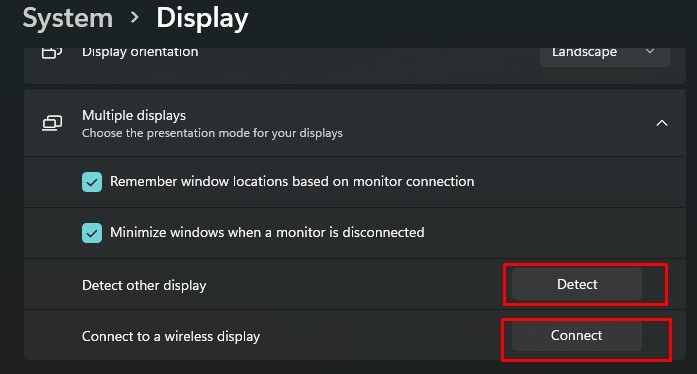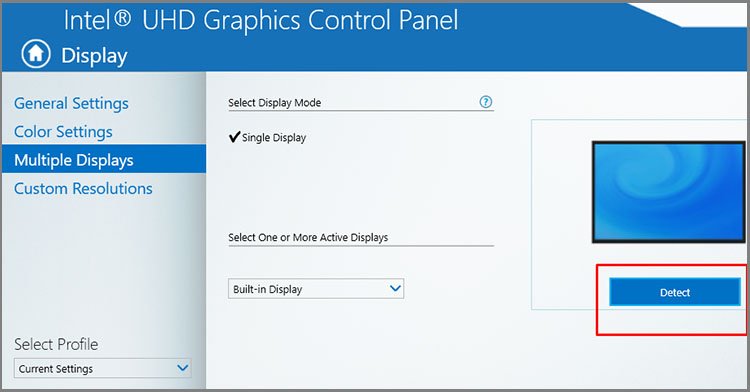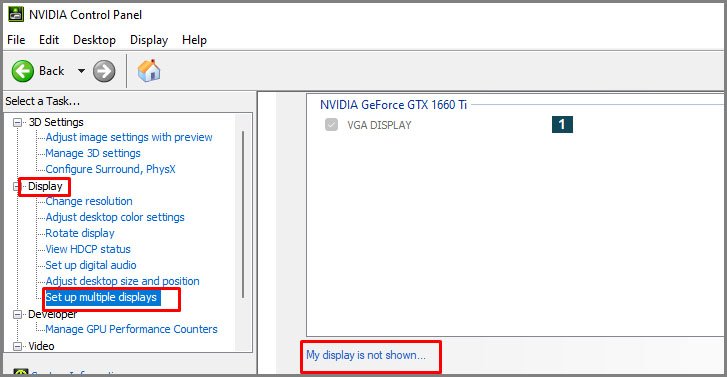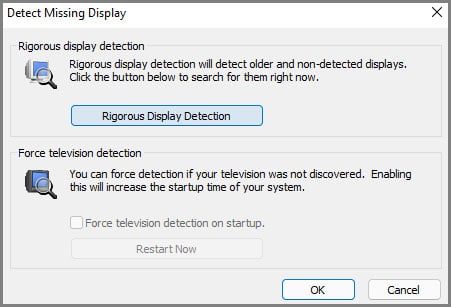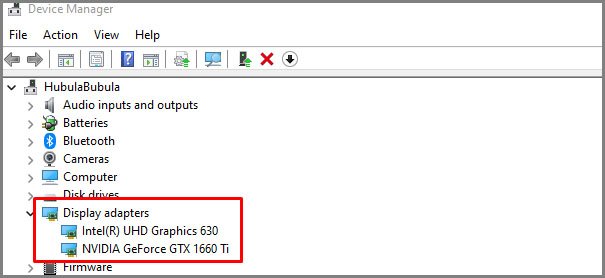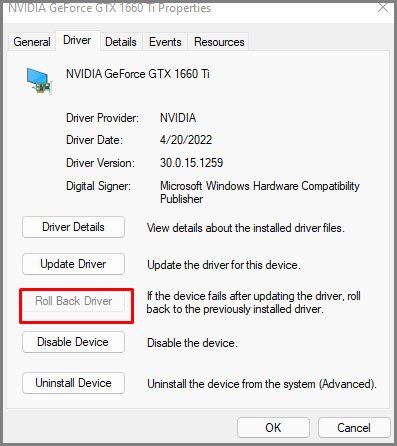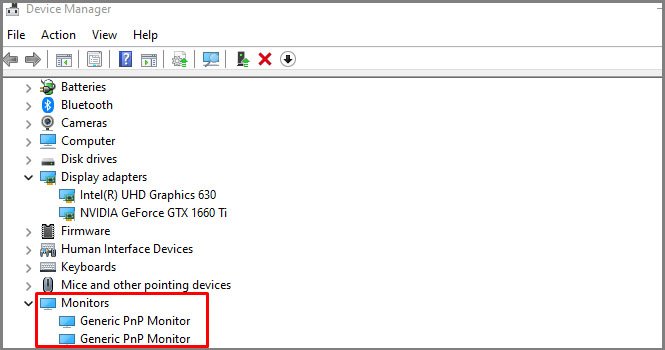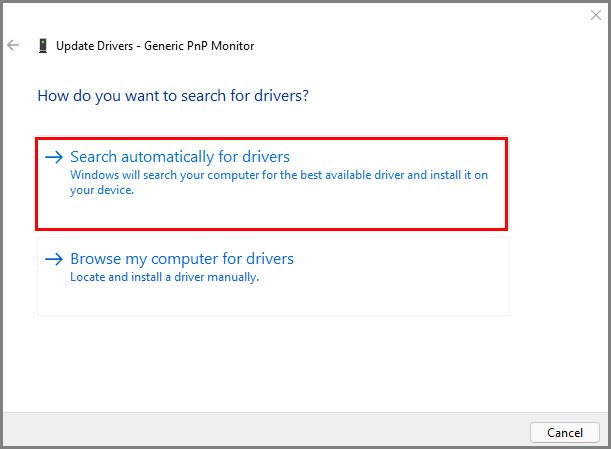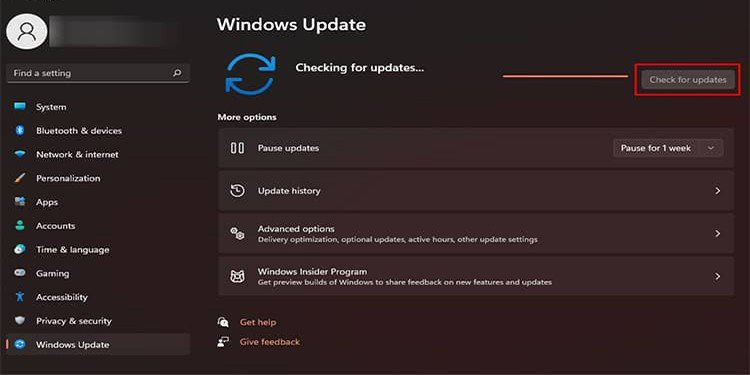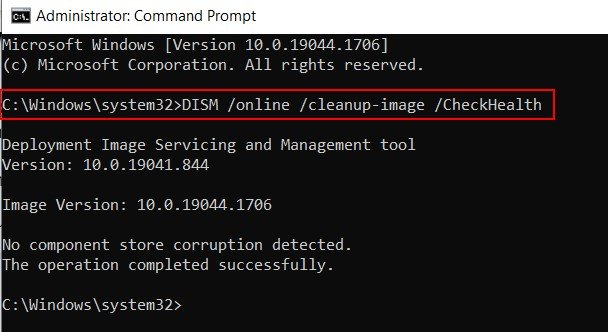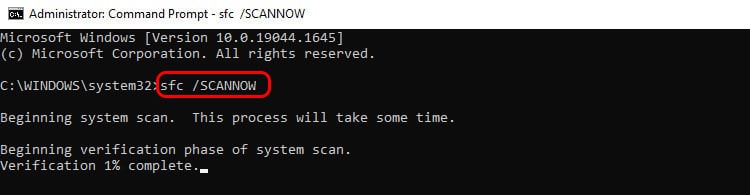¿Está tratando de unir un monitor externo en su computadora portátil? ¿El monitor no detecta?
En circunstancias normales, la computadora portátil debería detectar automáticamente el monitor externo. El problema puede ser de hardware o software si no se detecta el monitor.
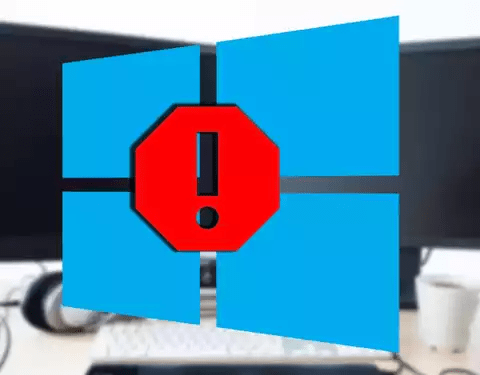
Desde problemas con controladores, ventanas, etc., hasta problemas físicos con puertos y cables, la variedad de causas es enorme.
Como las causas son muchas, no hay una forma exacta de solucionar el problema. La única forma de hacerlo es mediante un enfoque de prueba y error. Revisa cada alternativa y pasa a la siguiente hasta que se resuelva el problema.
¿Qué causa que los monitores externos no detecten?
El problema de detección en las computadoras portátiles se debe principalmente a las siguientes razones.
- Problemas con la configuración de pantalla de Windows
- Falta de un Windows actualizado
- Problema con los controladores
- La tarjeta gráfica no admite la cantidad prevista de monitores externos.
- Problemas con la entrada, cables de alimentación
- Problemas con los puertos
- Problemas con los divisores de pantalla de entrada (si se usan)
- Monitor defectuoso
¿Cómo arreglar si la computadora portátil no detecta el monitor?
Las alternativas que se indican a continuación son aplicables a cualquier número de monitores. Las alternativas que se indican a continuación son aplicables a cualquier número de monitores. No importa si es solo el segundo monitor o el tercer monitor no detectado.
Recomendamos revisar sistemáticamente cada alternativa y eliminar esa posibilidad si no funciona.
Comenzaremos con las alternativas más fáciles a las más tecnológicas. Pruebe cada uno simultáneamente mientras lee este artículo.
Comprobar la capacidad del monitor de la tarjeta gráfica
Antes de comenzar con las alternativas, recomendamos verificar las especificaciones de su tarjeta gráfica y averiguar cuántos monitores externos admite.
Si la cantidad de monitores que está tratando de configurar en su computadora portátil y la cantidad de monitores permitidos no coinciden, hemos encontrado el problema allí mismo. Solo búscalo en Google; es fácil de averiguar.
Reinicie su PC
Similar al enfoque anterior, intente reiniciar su PC. Al reiniciar la PC, se vacía la RAM y se borran los procesos temporales del dispositivo.
Si alguno de los procesos está obstaculizando la detección del monitor, esto podría ayudar. No hay daño a su PC o monitores a través de un reinicio, así que hágalo rápido y continúe con el siguiente enfoque.
- Presione la tecla de Windows y haga clic derecho en el botón de encendido.
- Selecciona Reiniciar.
Activar/desactivar monitor
Sabemos que suena un poco cliché. Pero a menudo, encontrará problemas solucionados con un simple apagado y encendido del dispositivo. Recomendamos apagar y encender el monitor.
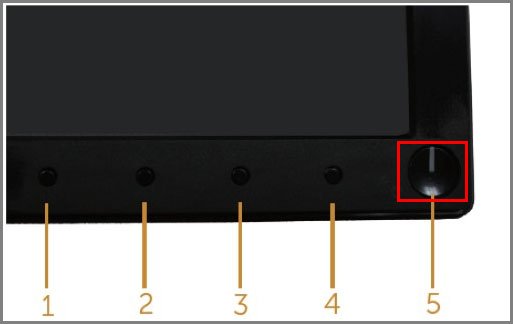
Una vez hecho esto, verifique si la pantalla comienza a ser detectada. Todos los monitores tienen un interruptor ON/OFF. El interruptor estará en la parte delantera o trasera del monitor.
Intenta encontrar el tuyo y hazlo antes de pasar al siguiente paso.
Enchufe y enchufe el cable de entrada de la pantalla
Una vez que reinicie su PC y Monitor, si los problemas persisten, compruebe si los cables están sueltos. Si eso es sólido, intente desconectar el cable de pantalla de entrada. Vuelva a enchufar el cable y compruebe si se detecta el monitor.
Compruebe el hardware básico de los monitores
- Si tiene otras PC o computadoras portátiles en la casa, le recomendamos verificarlas con esas computadoras para asegurarse de que el monitor y los cables funcionen bien.
- Suponga que tiene varios monitores externos con el mismo cable de entrada, por ejemplo, HDMI, Display Port. Recomendamos cambiar los cables y comprobar si se detecta el monitor.
- Si tiene varios puertos en su computadora portátil, intente conectarlo a esos puertos y vea si el problema persiste. Si lo hace, es el puerto el que está defectuoso.
- Si solo tiene un puerto de entrada y está usando, digamos, un divisor para conectar dos monitores, le recomendamos verificar el divisor en otra computadora para asegurarse de que funciona.
Compruebe la configuración de pantalla de Windows
Si no se detectan los monitores externos, recomendamos intentar detectar manualmente las pantallas. Podemos hacer esto a través de la configuración de Windows. Siga los pasos a continuación para hacerlo:
- Presione la tecla de Windows y busque/seleccione Configuración.
- Ir a Pantalla.
- Haga clic en Múltiples pantallas
- Seleccione la opción Detectar. Si está utilizando una pantalla inalámbrica, haga clic en la opción Conectar debajo de conectarse a una pantalla inalámbrica.
Si está optando por una opción de pantalla inalámbrica, se abrirá una pequeña ventana emergente en la esquina inferior derecha titulada Pantallas disponibles; asegúrese de hacer clic en su nombre para mostrar inalámbrico.
Detectar manualmente mediante el panel de control de gráficos
Para esta alternativa pueden surgir dos posibles alternativas. O tiene una tarjeta gráfica dedicada + integrada alojada en la computadora portátil o solo la tarjeta gráfica integrada.
La mayoría de las computadoras portátiles actuales hoy en día tienen dos sistemas de tarjetas gráficas. Por ejemplo: Intel (integrado) + Nvidia RTX (dedicado).
Una manera fácil de determinar esto es revisando su administrador de dispositivos> adaptadores de pantalla. Si hay dos controladores en la lista, está utilizando dos tarjetas gráficas. Si solo aparece un controlador, solo usa una tarjeta gráfica integrada.
Siga los dos escenarios enumerados a continuación:
La computadora portátil usa solo una tarjeta gráfica integrada
Deberá encontrar el panel de control de su tarjeta gráfica integrada. Hemos tomado un ejemplo de Intel; intente encontrar configuraciones similares si usa otra tarjeta gráfica de marca.
- Presione la tecla de Windows y busque/seleccione Panel de control de gráficos Intel.
- Haga clic en Mostrar
- Seleccionar visualización múltiple
- Haga clic en la opción Detectar en el lado derecho.
La computadora portátil utiliza una tarjeta gráfica dedicada + integrada
Hemos tomado un ejemplo del panel de control de Nvidia; intente encontrar una configuración similar en su panel de control de gráficos si usa otra marca.
- Presione la tecla de Windows y busque/seleccione Panel de control de Nvidia.
- En la opción de visualización, seleccione la opción Configurar varias pantallas.
- Haga clic en Mi pantalla no se muestra.
- Se abrirá una ventana emergente; seleccione la opción Detección de pantalla rigurosa.
Deshabilitar/Habilitar controladores de tarjetas gráficas
Esta alternativa ha funcionado para muchos usuarios. Recomendamos probarlo como prioridad.
A veces cuando tenemos dos tarjetas gráficas alojadas en el PC entra en conflicto. Es raro, pero sucede. El siguiente método verificará y resolverá el problema si es la causa.
- Presione la tecla de Windows + X y seleccione Administrador de dispositivos.
- Haga clic en Adaptador de pantalla para expandirlo. Verá una lista de controladores de tarjetas gráficas.
- Haga clic derecho en cada uno y seleccione Desactivar dispositivo. No te preocupes; la pantalla de la computadora no se apaga.
- Haga clic derecho sobre él y actívelo uno por uno nuevamente.
Controladores de la tarjeta gráfica revertida
También hay otro escenario que debe considerar mientras se encuentra en la ventana del administrador de dispositivos. Las actualizaciones de Windows también envían actualizaciones a las tarjetas gráficas si los fabricantes las han enviado. Si una determinada actualización tiene un error que causa este problema, tendremos que intentar revertir los controladores.
No existe una forma segura de saber si esta es la solución necesaria. Recomendamos probarlo; si no se encuentran cambios, actualícelo a la última versión. Puede hacerlo haciendo clic derecho en los controladores y seleccionando actualizar.
- Presione la tecla de Windows + X y seleccione Administrador de dispositivos.
- Haga clic en Adaptador de pantalla para expandirlo. Se mostrará una lista de controladores.
- Haga clic derecho en cada controlador y seleccione Propiedades.
- Haga clic en la pestaña Controlador.
- Y seleccione Revertir controlador.
Deberá descargar la versión anterior del controlador para que esta opción funcione. De lo contrario, solo mostrará una opción atenuada. Puede descargar las versiones de los controladores a través del sitio web del fabricante.
Actualizar controladores de monitores
Cada componente de hardware necesita un controlador de software para funcionar. Su monitor también tiene uno. La actualización del controlador del monitor puede solucionar el problema de detección. Siga los pasos que se indican a continuación:
- Presione la tecla de Windows + X y seleccione Administrador de dispositivos.
- Vaya a la sección titulada Monitores.
- Verá una lista de controladores; Haga clic derecho en cada controlador y seleccione Actualizar.
- Se abrirá otra ventana emergente para confirmar la ubicación del archivo del controlador; seleccione la opción Buscar automáticamente el controlador.
Actualizar Windows
Si Microsoft identifica algún error en una actualización actual del sistema operativo o si los fabricantes de tarjetas gráficas envían una corrección de errores en su nueva actualización, la actualización de Windows los instalará todos. Es por eso que es imperativo mantener siempre actualizadas sus ventanas.
Si un error de este tipo causa sus problemas de detección, actualizar las ventanas solucionará el problema. Siga los pasos a continuación para hacerlo.
- Presione la tecla de Windows y busque/seleccione Buscar actualizaciones.
- Debería dirigirlo a la sección de actualización de Windows, presione Buscar actualizaciones, Descargar e instalar o Reintentar (lo que se muestre).
Hay ciertos errores que pueden aparecer durante la actualización de Windows. Si ve aparecer alguno de los siguientes errores, le recomendamos que consulte los artículos dedicados vinculados a estos errores para corregirlos.
- Error 0x80070002
- Error 0xc1900223
- Error 0x80073712
- Error 0x8007000d
- Error 0xc1900101
- Error 0x800700c1
Ejecute un escaneo de malware
El malware y los virus pueden hacer que la computadora portátil se comporte mal y cause problemas con las conexiones. Recomendamos realizar un análisis completo de malware con Windows Defender o cualquier software antivirus de terceros instalado en su computadora portátil.
Si el defensor no funciona, es posible que primero deba solucionarlo.
Ejecutar análisis del sistema
Esta alternativa es un poco exagerada, pero también puede probarla si el Monitor aún no se detecta. La corrupción en los archivos del sistema puede hacer que el dispositivo no funcione correctamente. Recomendamos probar los siguientes pasos.
- Presione la tecla de Windows y busque cmd.
- Haga clic derecho sobre él para seleccionar Ejecutar como administrador.
- Ejecute el siguiente comando:
DISM /online /cleanup-image /restorehealth
- Ejecute el siguiente comando:
Sfc/ scannow
Conclusión
Si ninguna de las opciones funciona, recomendamos llevar tanto la computadora portátil como el monitor a una tienda de reparación de computadoras para que puedan ayudarlo a diagnosticar el problema. Intentar ponerse en contacto con el servicio de atención al cliente de la marca del monitor también podría ayudar.